Come configurare il Bridge con modalità AP di un Access Point Wireless N (nuovo logo)?
In Bridge con modalità AP, l'access point combina due reti locali tramite connessione wireless. Questa modalità è adatta quando si desidera collegare più reti locali alla stessa rete utilizzando connessioni wireless in cui i cavi fisici sono scomodi (ad esempio quando si collegano reti in diversi edifici per uffici).
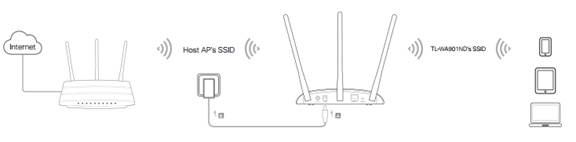
1. Accedere alla piattaforma di gesione Web dell'Access Point. Per istruzioni dettagliate, consultare Come accedere alla piattaforma di gestione Web del tuo Access Point Wireless N (nuovo logo)?
Qui utilizziamo TL-WA901ND come esempio.
2. Vai a Quick Setup e fai clic su Next per iniziare.
3. Se si desidera modificare l'account di accesso, fare clic su YES. Quindi inserisci il tuo vecchio nome utente e password, quindi un nuovo nome utente e password. In caso contrario, fare clic su Next per andare avanti.
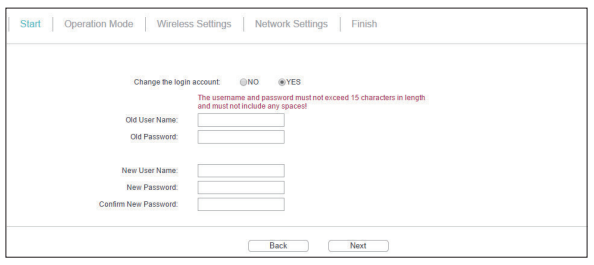
4. Selezionare Bridge with AP come Operation Mode. Fai clic su Next.
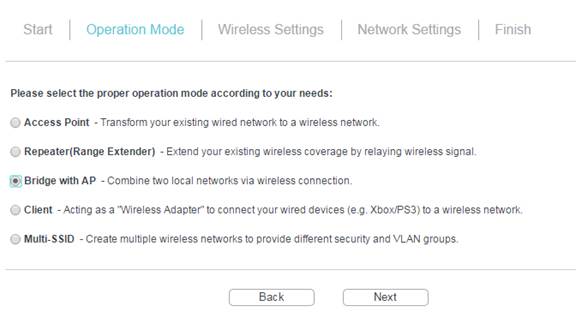
5. Fai clic su Survey per trovare la tua rete host, inserisci la password della rete host nel campo Wireless Password. Nella sezione Local Wireless Setting, personalizzare il nome wireless locale (Local Wireless Name) e la password wireless (Wireless Password) o mantenere quelli predefiniti, quindi fare clic su Next.
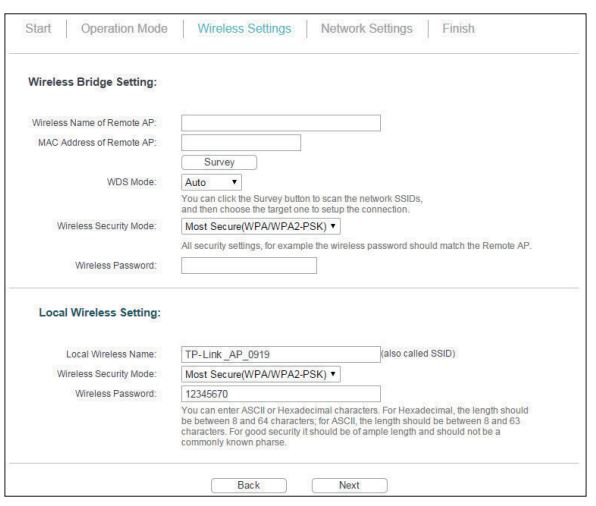
6. Selezionare il tipo di LAN IP dell'access point o lasciare l'impostazione Smart IP corretta per la maggior parte dei casi, quindi fare clic su Next.
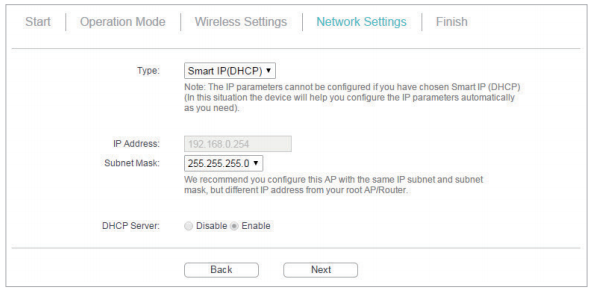
7. Fare clic su Finish per completare la configurazione.
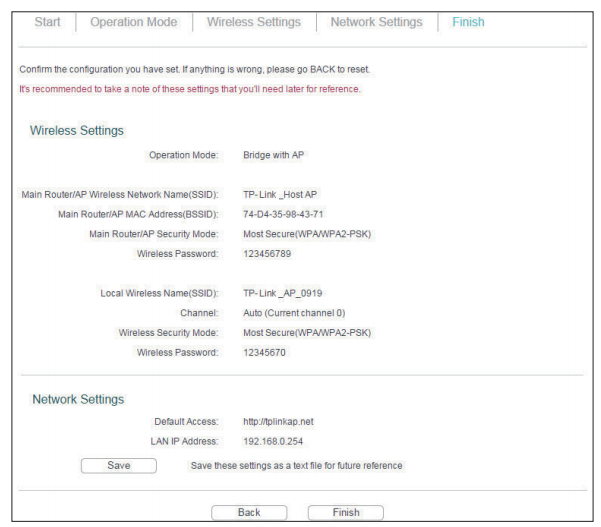
Questa faq è utile?
Your feedback helps improve this site.